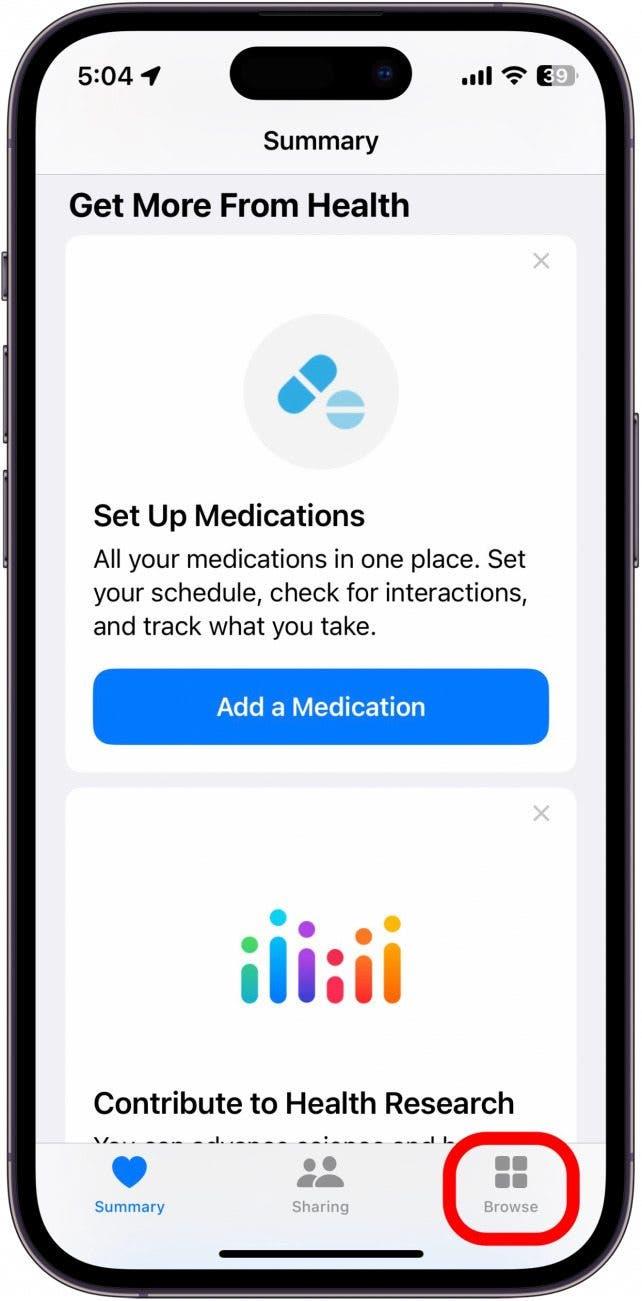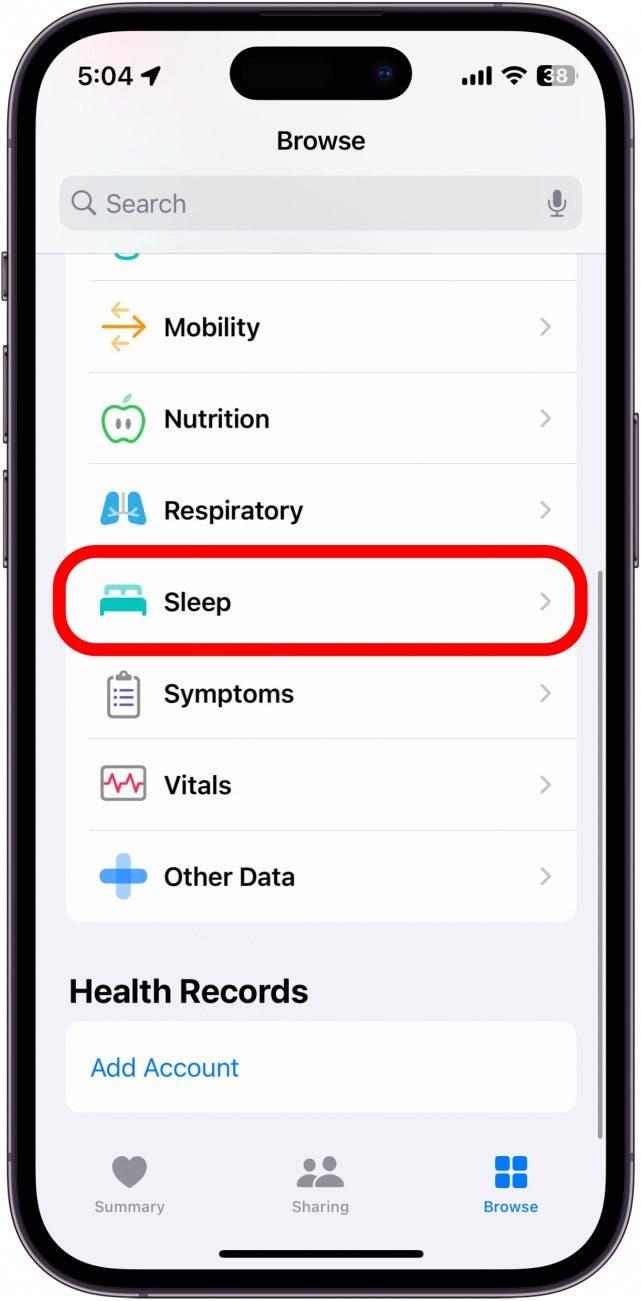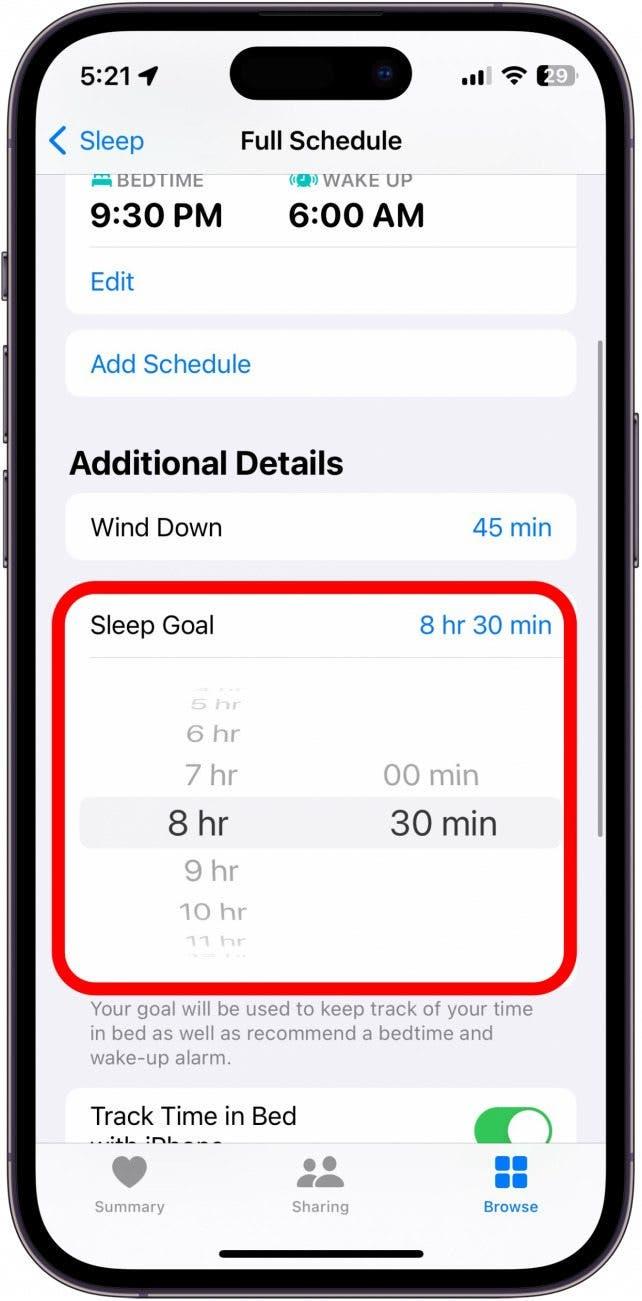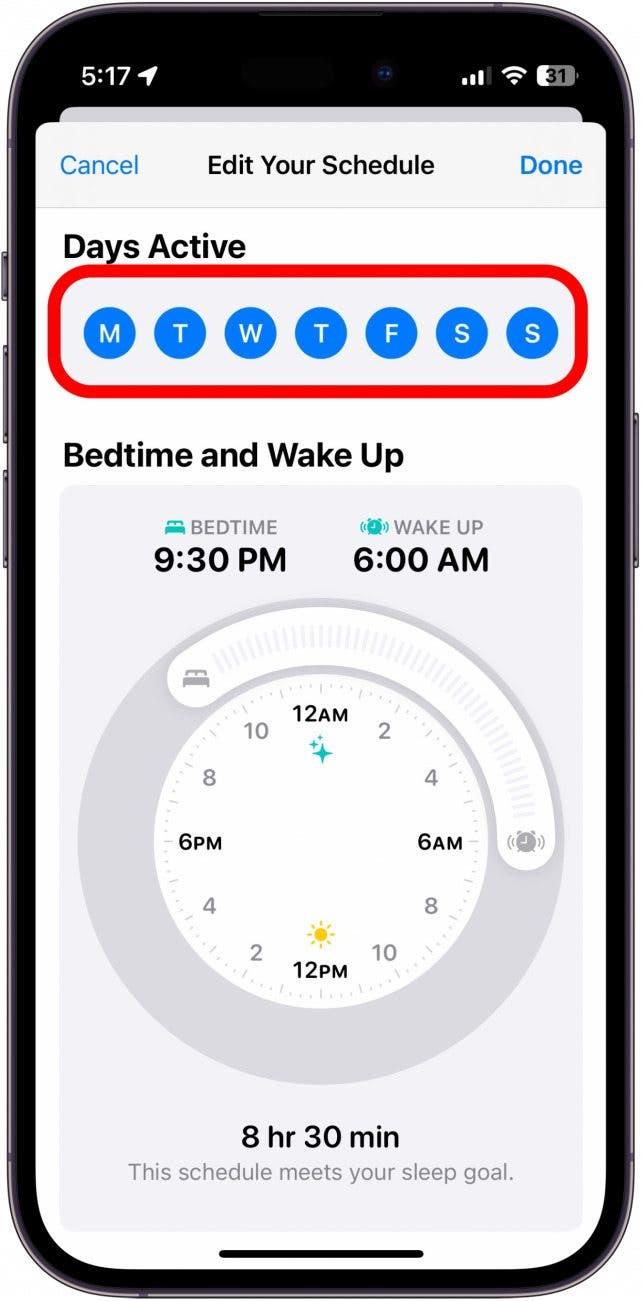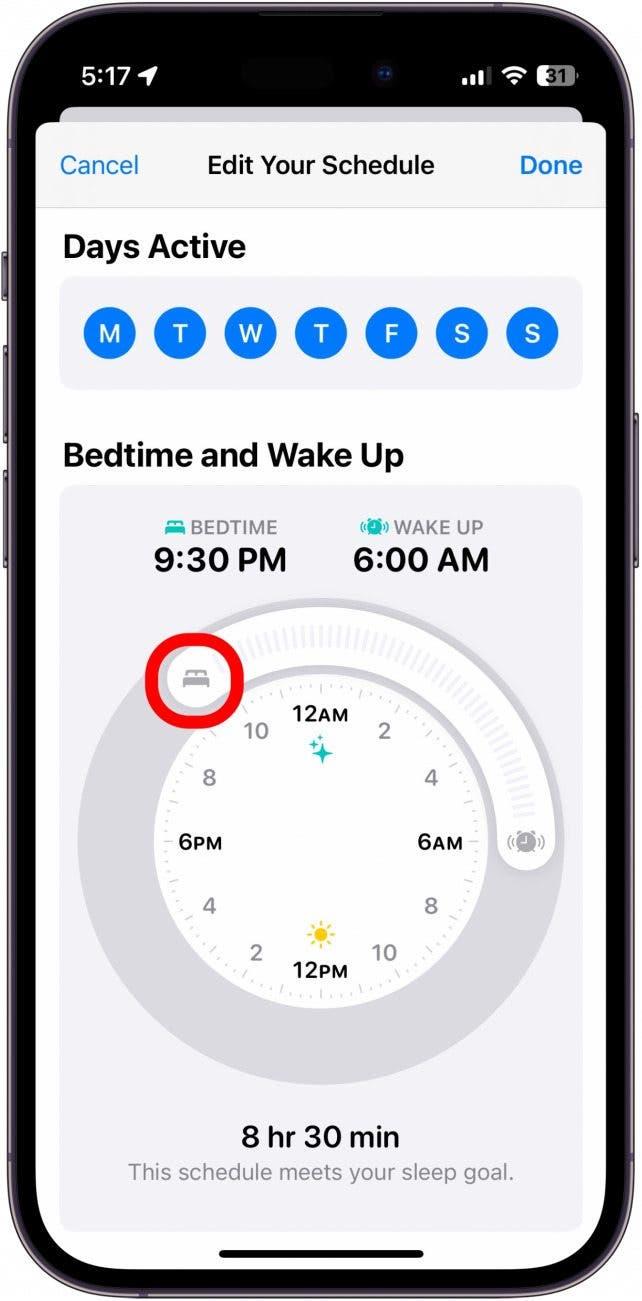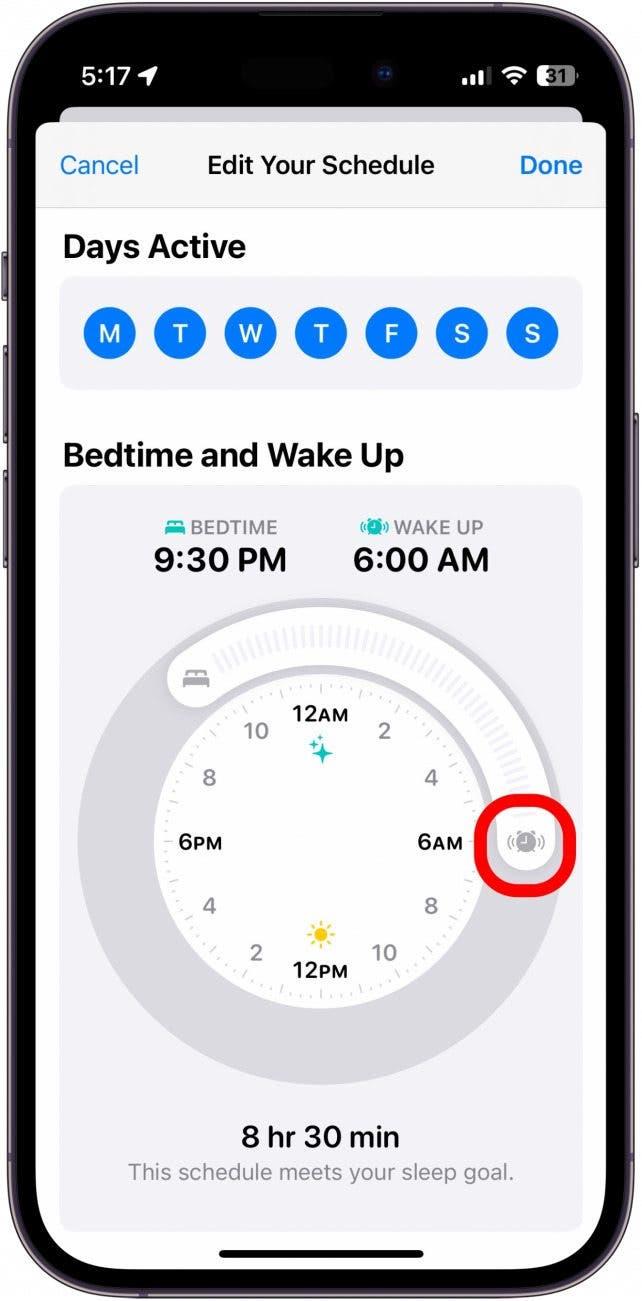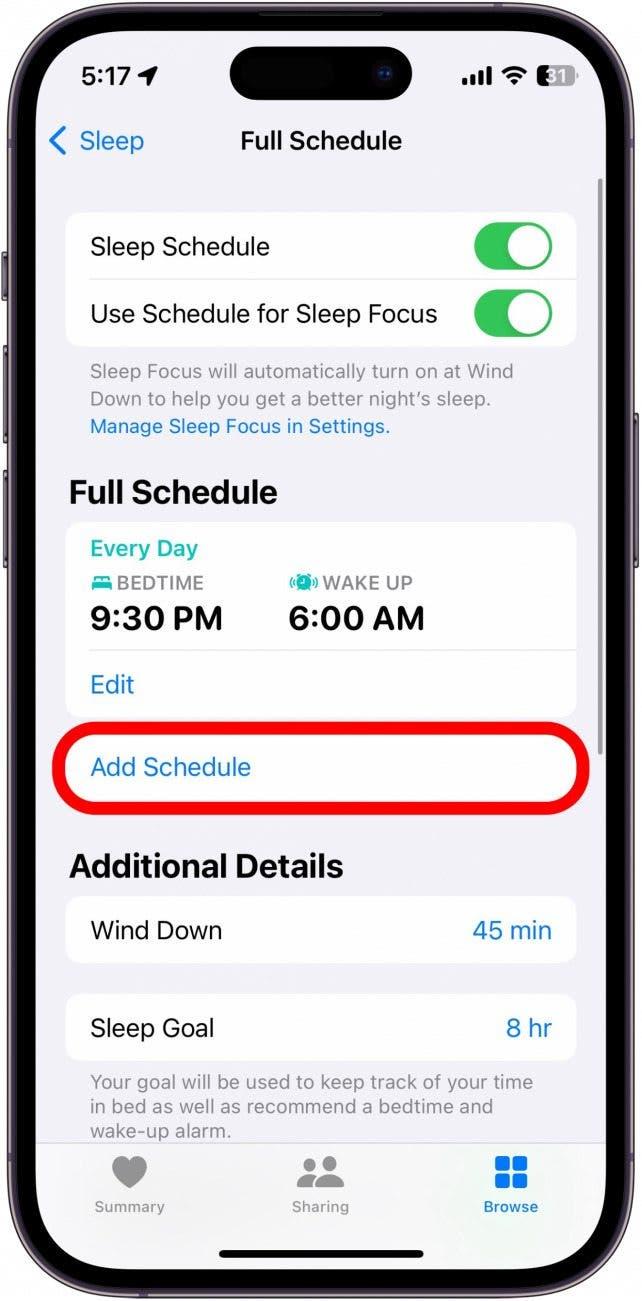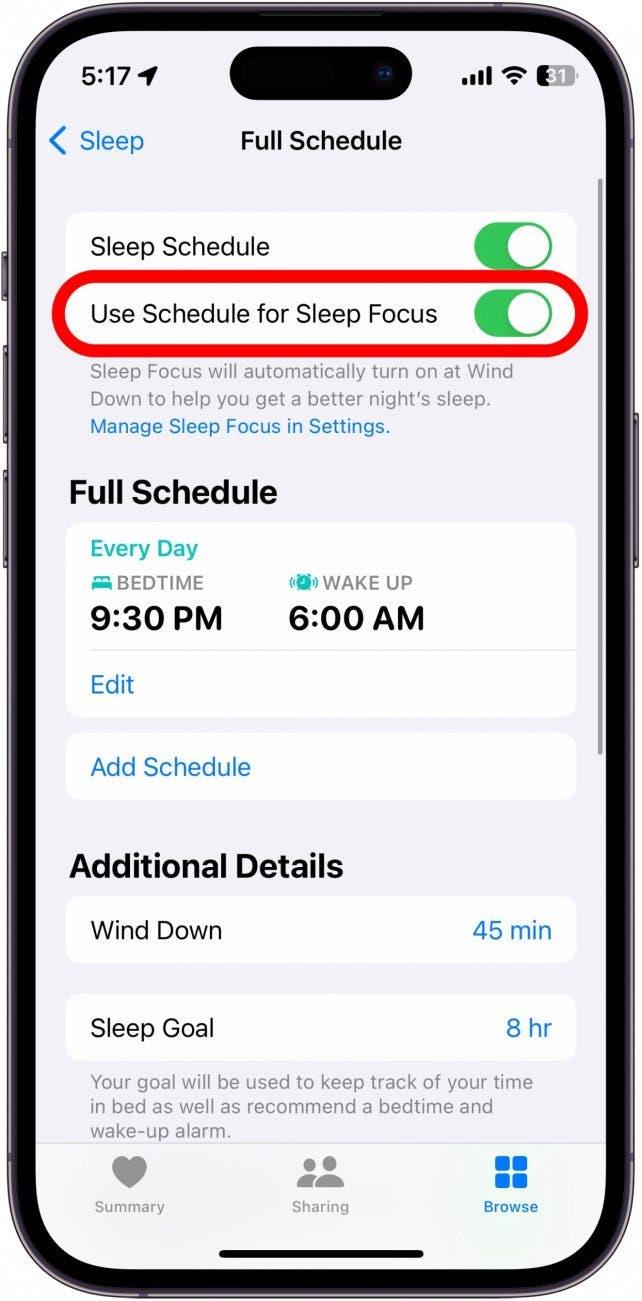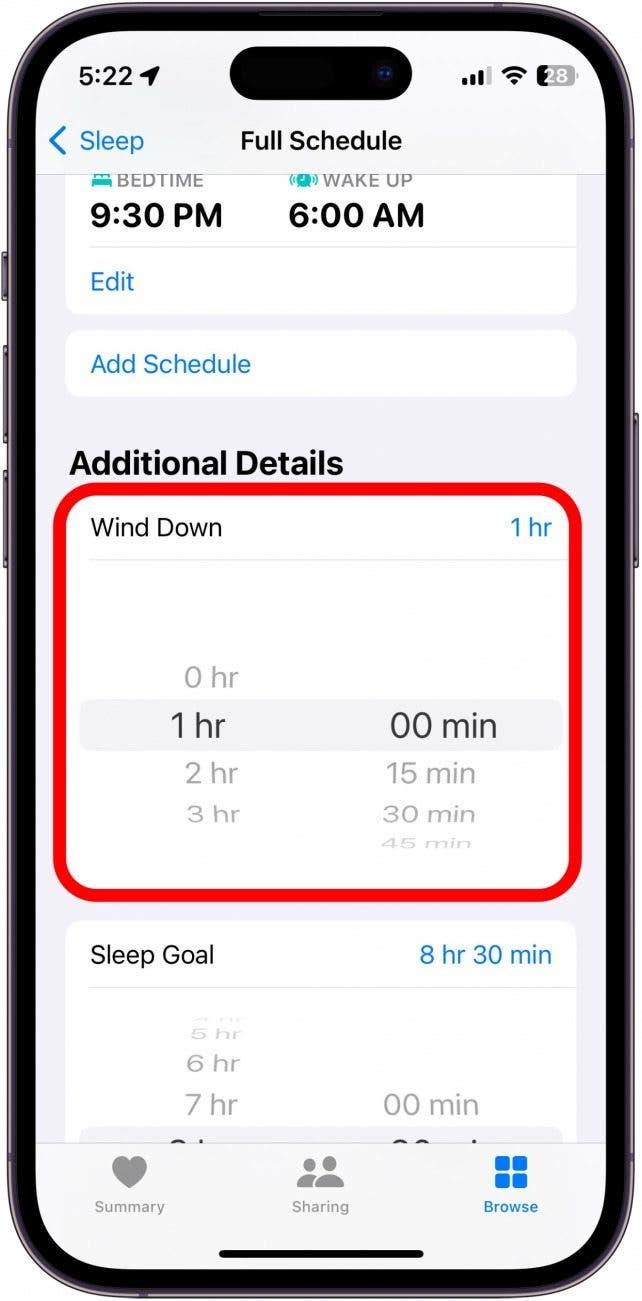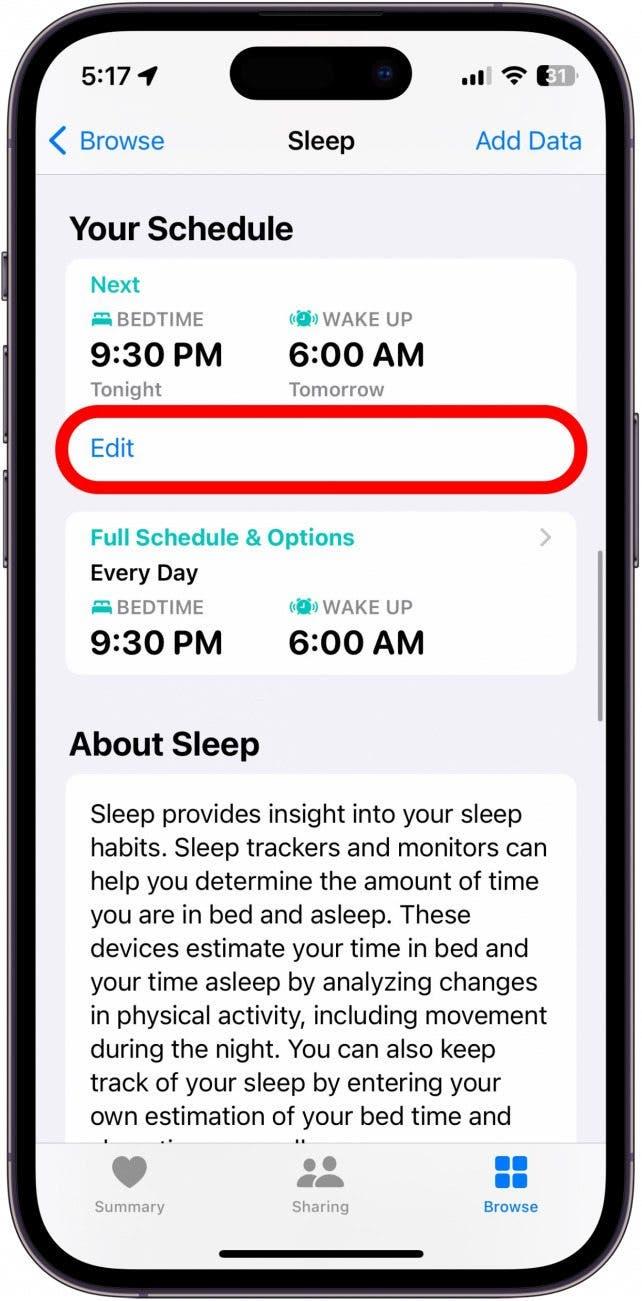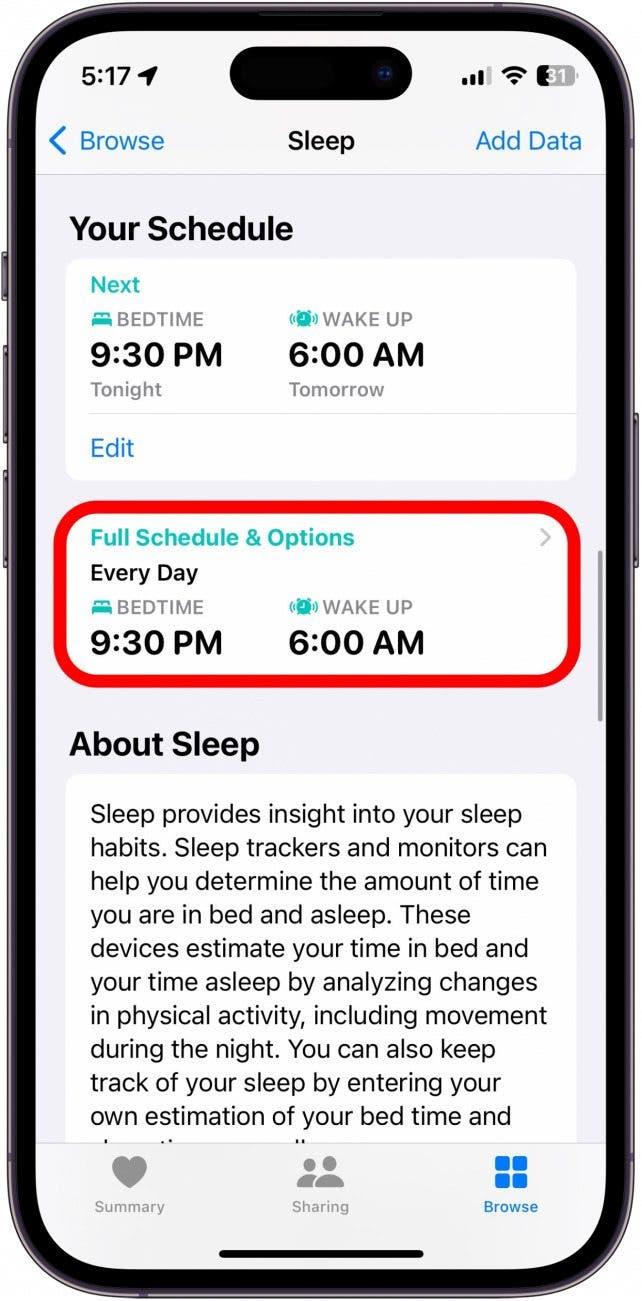Søvn er viktig for en sunn livsstil. I Helse-appen kan du nå sette opp en søvnplan som fungerer sammen med Sleep Focus på iPhone for å hjelpe deg med å få en god natts søvn. Finn ut hvordan du konfigurerer Søvn i Helse-appen.
Derfor vil du elske dette tipset
- Gå til sengs i tide med påminnelser om leggetid.
- Få en sunn mengde søvn ved å sette opp en søvnplan.
Slik konfigurerer du søvn i Helse-appen
I tidligere versjoner av iOS har du kanskje brukt en funksjon i Klokke-appen som heter Sengetid. Denne funksjonen er nå lagt inn i kategorien Søvn i Helse-appen. Du kan nå bruke Søvn til å sette opp søvnmål og sette opp en søvnplan, inkludert å stille inn en påminnelse om leggetid og en vekkealarm på iPhone. Hvis du vil ha flere tips og triks om iPhone-helse, kan du melde deg på vårt gratis nyhetsbrev Dagens tips. Slik konfigurerer du søvn i Helse-appen:
- Åpne Helse-appen.
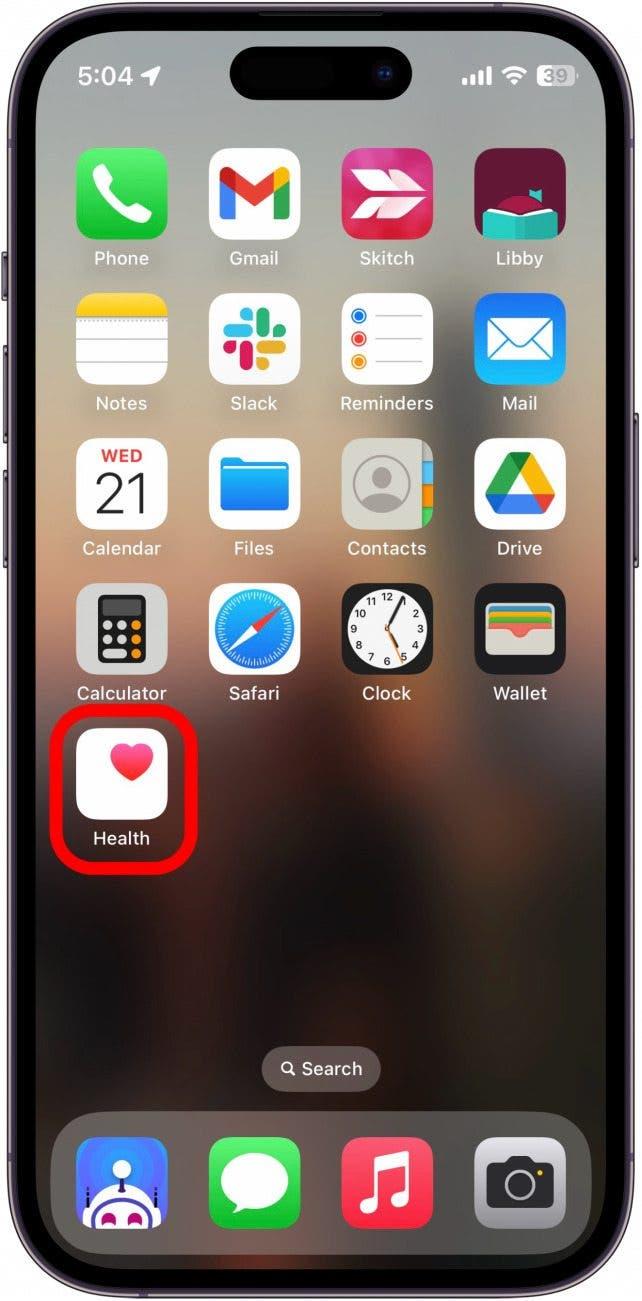
- Trykk på Bla gjennom-fanen.

- Bla nedover og trykk på Søvn.

- Hvis det er første gang du åpner søvninnstillingene, trykker du på Kom i gang for å konfigurere søvnplanen.
- Følg instruksjonene på skjermen, og angi et søvnmål. Hvis det er første gang du angir et søvnmål, kan skjermbildet se litt annerledes ut enn skjermbildet nedenfor.

- Angi en søvnplan. Du kan velge hvilke dager du vil at denne planen skal være aktiv. Hvis du har ulike søvnplaner for ulike dager, har du muligheten til å sette opp flere planer i et senere trinn.

- Angi leggetid ved å dra glidebryteren for leggetid til det tidspunktet du ønsker å legge deg.

- Still inn vekketidspunktet ved å dra glidebryteren for vekking til det tidspunktet du ønsker å våkne.

- Hvis du har flere søvnplaner, kan du trykke på Legg til en tidsplan for andre dager (eller trykke på Legg til tidsplan hvis du redigerer den gjeldende søvnplanen). Hvis dette er første gang du konfigurerer hvilemodus, kan denne menyen se annerledes ut enn skjermbildet nedenfor.

- Du kan aktivere dvalemodus, som automatisk aktiverer dvalefokuset ved den angitte leggetiden.Hvis det er første gang du konfigurerer hvilemodus, kan denne menyen se annerledes ut enn skjermbildet nedenfor.

- Velg en nedtrappingstid for å angi hvor lenge før sengetid du vil begynne å trappe ned.Hvis dette er første gang du stiller inn en nedtrappingstid, kan denne menyen se annerledes ut enn skjermbildet nedenfor.

- Hvis du noen gang ønsker å redigere søvnplanen din, gjentar du trinn 1-3 og blar nedover for å finne Din tidsplan. Trykk deretter på Rediger under Neste for bare å redigere neste søvnplan.

- Trykk på Full Schedule & Options for å redigere hele timeplanen din, samt justere innstillinger som Wind Down time og Sleep Goal.

Nå har du konfigurert søvn i Helse-appen! Du kan justere tidsplanen når du vil, og hvis du har en Apple Watch, kan du se data som pustefrekvens, hjertefrekvens og hvor mange timer du sover i gjennomsnitt.